Πώς να επιδιορθώσετε το σφάλμα απομακρυσμένης αναπαραγωγής PS4 0x80001FFF
Κονσόλα παιχνιδιών / / August 05, 2021
Ενώ έχουμε ήδη συζητήσει Κωδικός σφάλματος PS4 NP-39225-1, Κωδικός σφάλματος PS4 CE-32930-7, και το Σφάλμα σύνδεσης PS4 CE-32889-0 κωδικούς σφάλματος, ένας νέος τύπος σφάλματος προκαλεί σφάλματα στους χρήστες. Από τώρα, πολλοί χρήστες αντιμετωπίζουν προβλήματα ενώ προσπαθούν να συνδέσουν το PS4 τους μέσω του Remote Play στον υπολογιστή με Windows. Καθώς και όταν προσπαθούν να το κάνουν, τους υποδεχόμαστε με τον κωδικό PS4 Remote Play Error 0x80001FFF. Θα μπορούσαν να υπάρχουν αρκετοί λόγοι για τους οποίους μπορεί να λάβετε αυτόν τον κωδικό σφάλματος.
Αρχικά, αυτό μπορεί να οφείλεται στο ότι το πρόγραμμα Antivirus ή Defender ενδέχεται να αποκλείει αυτήν την εφαρμογή από τις συνήθεις λειτουργίες της. Ή θα μπορούσε επίσης να είναι η αποτυχία της Αυτόματης Σύνδεσης. Σε ορισμένες σπάνιες περιπτώσεις, το UPnP του δρομολογητή μπορεί επίσης να απενεργοποιηθεί και ως εκ τούτου οι χρήστες αντιμετωπίζουν αυτό το ζήτημα. Ομοίως, προβλήματα με την προώθηση θυρών θα μπορούσαν επίσης να εξηγήσουν αυτό το πρόβλημα. Έτσι, σε αυτόν τον οδηγό, θα σας δείξουμε πώς να διορθώσετε όλα αυτά τα ζητήματα και επομένως να διορθώσετε το PS4 Remote Play Error 0x80001FFF. Ακολουθήστε.
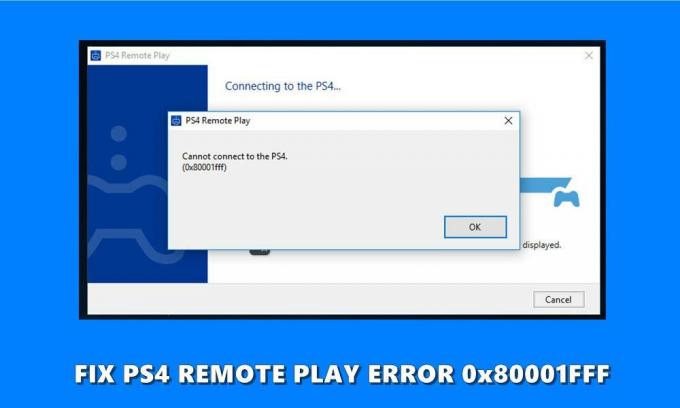
Πίνακας περιεχομένων
-
1 Πώς να επιδιορθώσετε το σφάλμα απομακρυσμένης αναπαραγωγής PS4 0x80001FFF
- 1.1 Επιδιόρθωση 1: Προσθήκη απομακρυσμένης αναπαραγωγής PS4 στη λίστα επιτρεπόμενων
- 1.2 Επιδιόρθωση 2: Μη αυτόματη σύνδεση συστήματος PS4
- 1.3 Επιδιόρθωση 3: Ενεργοποίηση UPnP
- 1.4 Επιδιόρθωση 4: Προώθηση μη αυτόματα των θυρών
Πώς να επιδιορθώσετε το σφάλμα απομακρυσμένης αναπαραγωγής PS4 0x80001FFF
Για να διορθώσετε το προαναφερθέν σφάλμα, θα αναφέρουμε τέσσερις διαφορετικούς τύπους επιδιορθώσεων. Δεν υπάρχει καθολική λύση για αυτό το ζήτημα, επομένως ίσως χρειαστεί να δοκιμάσετε κάθε ένα από αυτά μέχρι να επιτύχετε την επιτυχία. Χωρίς άλλη παραλλαγή, ας ξεκινήσουμε.
Επιδιόρθωση 1: Προσθήκη απομακρυσμένης αναπαραγωγής PS4 στη λίστα επιτρεπόμενων
Ίσως συμβεί ότι ένα πρόγραμμα προστασίας από ιούς τρίτου μέρους ή το Windows Defender υποψιάζεται ότι το Remote Play αποτελεί απειλή για το σύστημά σας. Σε μια τέτοια περίπτωση, θα απενεργοποιήσει τις περισσότερες λειτουργίες της εφαρμογής ή μάλλον ολόκληρης της ίδιας της εφαρμογής. Υπάρχουν δύο τρόποι αντιμετώπισης αυτού. Το πρώτο περιλαμβάνει την προσθήκη του Remote Play στη λίστα επιτρεπόμενων. Εάν αυτό επιλύσει το πρόβλημα, καλά και καλά, διαφορετικά ενδέχεται να έχετε απενεργοποιήσει προσωρινά το antivirus κατά την εκτέλεση της εφαρμογής Θα συζητήσουμε τα βήματα και για τα δύο, με το πρόγραμμα Windows Defender να βρίσκεται στο επίκεντρο:
- Μεταβείτε στο μενού "Έναρξη" και αναζητήστε το Defender. Κάντε κλικ στο Τείχος προστασίας του Windows Defender από τα αποτελέσματα αναζήτησης.
- Στη συνέχεια, κάντε κλικ στο Να επιτρέπεται μια εφαρμογή μέσω του Τείχους προστασίας του Windows Defender.
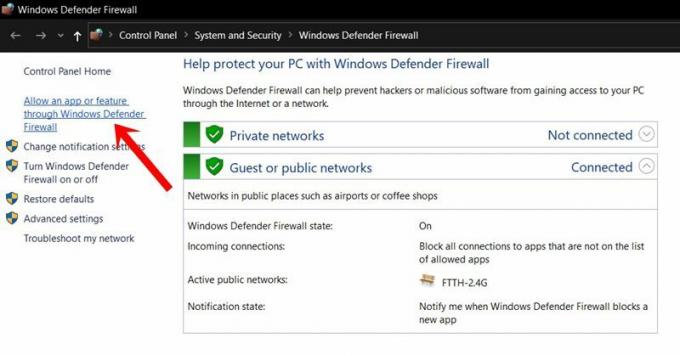
- Πατήστε το κουμπί Αλλαγή ρυθμίσεων (θα χρειαστείτε δικαιώματα διαχειριστή για το ίδιο).
- Επιλέξτε την εφαρμογή Remote Play από τη λίστα. Εάν δεν υπάρχει, πατήστε Αποδοχή άλλης εφαρμογής και κάντε κλικ στο Αναζήτηση.
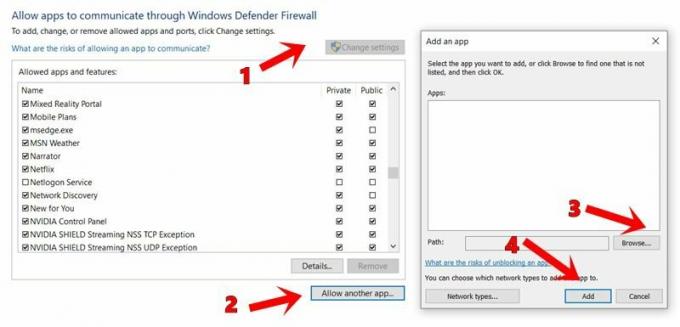
- Επιλέξτε την εν λόγω εφαρμογή και, στη συνέχεια, αποθηκεύστε τις ρυθμίσεις. Μόλις γίνει αυτό, ελέγξτε αν εξακολουθείτε να αντιμετωπίζετε αυτόν τον κωδικό σφάλματος ή όχι. Εάν υπάρχει, τότε θα μπορούσατε να απενεργοποιήσετε προσωρινά και το Τείχος προστασίας.
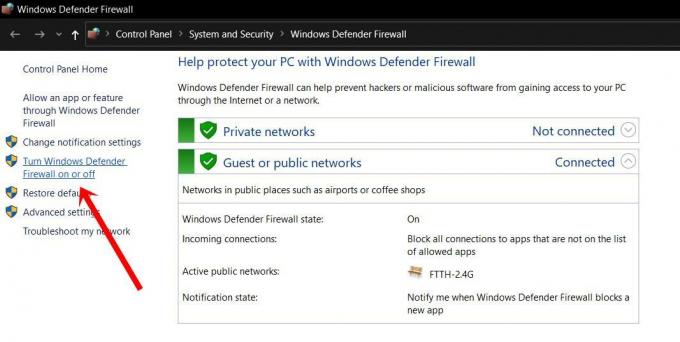
- Για αυτό, μεταβείτε ξανά στη σελίδα του Windows Defender Firewall και, στη συνέχεια, κάντε κλικ στο Ενεργοποίηση ή απενεργοποίηση του Windows Defender Firewall.
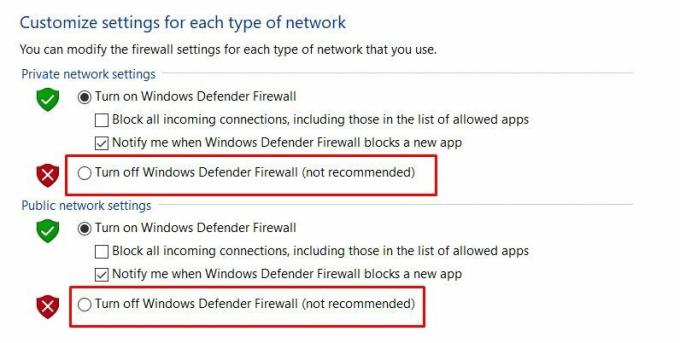
- Στη συνέχεια, επιλέξτε την επιλογή Απενεργοποίηση τείχους προστασίας του Windows Defender τόσο στο Δημόσιο όσο και στο Ρυθμίσεις Ιδιωτικού Δικτύου.
Τώρα πατήστε το κουμπί OK και δείτε αν το PS4 Remote Play Error 0x80001FFF έχει διορθωθεί ή όχι. Εάν εξακολουθεί να μην είναι σταθερό, μεταβείτε στην επόμενη επιδιόρθωση, αλλά ενεργοποιήστε ξανά πρώτα το τείχος προστασίας (δεν έχει καμία σχέση με την επόμενη επιδιόρθωση, αλλά είναι από την άποψη ασφαλείας)
Επιδιόρθωση 2: Μη αυτόματη σύνδεση συστήματος PS4
Σε ορισμένες περιπτώσεις, η αυτόματη σύνδεση δεν δίνει τα επιθυμητά αποτελέσματα. Σε αυτά τα σενάρια, η χειροκίνητη διαδρομή είναι η καλύτερη διαδρομή προς τα εμπρός. Αλλά πριν αναφέρουμε τα βήματα για αυτό, βεβαιωθείτε ότι έχετε εγκαταστήσει το σύστημα PS4 με την πιο πρόσφατη ενημέρωση. Εκτός από αυτό, ίσως χρειαστείτε επίσης έναν ελεγκτή ασύρματου δικτύου Dualshock 4 και τον λογαριασμό Playstation Network. Εάν έχετε όλες αυτές τις απαιτήσεις, ακολουθήστε τα παρακάτω βήματα:
- Κατεβάστε και εγκαταστήστε την τελευταία έκδοση του Απομακρυσμένο πρόγραμμα εγκατάστασης στον υπολογιστή σας με Windows.
- Συνεχίστε με τις οδηγίες στην οθόνη για να ολοκληρώσετε τη ρύθμιση και όταν ολοκληρωθεί, κάντε επανεκκίνηση του υπολογιστή σας.
- Τώρα μεταβείτε στις Ρυθμίσεις ακολουθούμενες από Ρυθμίσεις σύνδεσης απομακρυσμένης αναπαραγωγής
- Στη συνέχεια, μεταβείτε στις Ρυθμίσεις σύνδεσης απομακρυσμένης αναπαραγωγής και επιλέξτε την επιλογή Ενεργοποίηση απομακρυσμένης αναπαραγωγής.
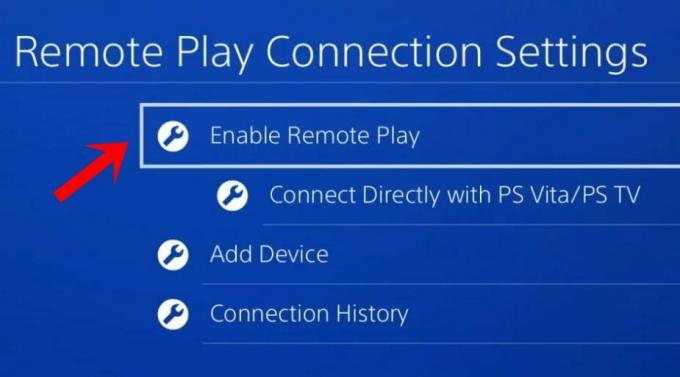
- Μόλις ενεργοποιήσετε την εν λόγω επιλογή, μεταβείτε στις Ρυθμίσεις> Διαχείριση λογαριασμού.
- Στη συνέχεια, επιλέξτε Ενεργοποίηση ως το κύριο PS4 σας και απαντήστε καταφατικά στο πλαίσιο διαλόγου επιβεβαίωσης.
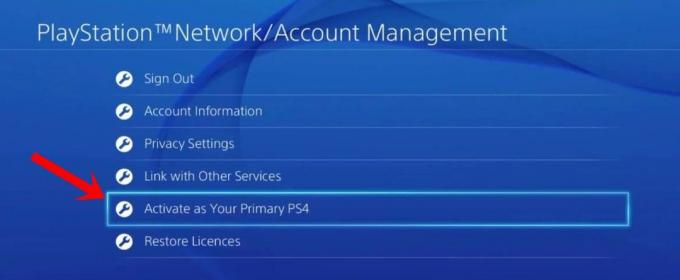
- Τώρα συνδέστε τον ελεγκτή στον υπολογιστή σας. Αυτό θα μπορούσε να γίνει μέσω του καλωδίου USB ή του ασύρματου προσαρμογέα USB Dualshock 4.
- Μόλις συνδεθείτε, συνδεθείτε στον λογαριασμό σας στο Playstation Network. Ελέγξτε εάν εξακολουθείτε να αντιμετωπίζετε το PS4 Remote Play Error 0x80001FFF ή όχι.
Επιδιόρθωση 3: Ενεργοποίηση UPnP
Στις περισσότερες περιπτώσεις, το UPnP ενδέχεται να είναι ήδη ενεργοποιημένο. Ωστόσο, οι παλαιότεροι δρομολογητές το έχουν απενεργοποιήσει. Επομένως, ελέγξτε αν αυτό έχει ενεργοποιηθεί ή όχι στο δρομολογητή σας. Αν είναι ενεργοποιημένο, τότε θα πρέπει να το απενεργοποιήσετε και να το ενεργοποιήσετε ξανά. Αυτό συμβαίνει επειδή εάν το NAT είναι κλειστό στο δρομολογητή σας, τότε σίγουρα υπάρχουν προβλήματα με τον διακομιστή απομακρυσμένης αναπαραγωγής. Δείτε αν η ενεργοποίηση του UPnP διορθώνει το PS4 Remote Play Error 0x80001FFF ή όχι. Εάν ισχύει το τελευταίο, τότε θα πρέπει να σκεφτείτε να προωθήσετε χειροκίνητα τις θύρες, κάτι που θα μπορούσε να γίνει χρησιμοποιώντας τις παρακάτω οδηγίες.
Επιδιόρθωση 4: Προώθηση μη αυτόματα των θυρών
Το PS4 Remote Play χρησιμοποιεί τις ακόλουθες θύρες: UDP 9296, UDP 9297 και UDP 9303. Όπως ήδη αναφέρθηκε, ορισμένοι παλιότεροι δρομολογητές δεν έχουν το UPnP και επομένως το NAT είναι ενεργοποιημένο. Έτσι, σε αυτές τις περιπτώσεις, θα πρέπει να προωθήσετε χειροκίνητα τις θύρες. Ακολουθήστε τα παρακάτω βήματα για αυτό:
- Συνδεθείτε στο δρομολογητή σας. Για αυτό, θα χρειαστείτε την προεπιλεγμένη διεύθυνση IP. Στις περισσότερες περιπτώσεις, πρέπει να είναι 192.168.0.1 ή 192.168.1.1.
- Στη συνέχεια, στην ενότητα Όνομα χρήστη και κωδικός πρόσβασης, πληκτρολογήστε Διαχειριστής στο προηγούμενο και αφήστε κενό το πεδίο κωδικού πρόσβασης. Ενώ ορισμένοι μπορούν επίσης να πάνε για διαχειριστή ή 1234 στο πεδίο κωδικού πρόσβασης. Εάν δεν μπορείτε να βρείτε τα απαιτούμενα διαπιστευτήρια, τότε η Google θα είναι το βοήθημά σας.

- Μόλις συνδεθείτε, κατευθυνθείτε στην ενότητα για προχωρημένους και εκεί θα πρέπει να βρείτε την επιλογή Port Forwarding.
- Εντός αυτού, προσθέστε τις θύρες UDP 9296, UDP 9297 και UDP 9303.
- Στη συνέχεια, αποθηκεύστε τις αλλαγές και επανεκκινήστε τον υπολογιστή σας καθώς και το δρομολογητή. Αυτό θα πρέπει στη συνέχεια να διορθώσει το πρόβλημα με το PS4 σας.
Έτσι με αυτό, καταλήγουμε στον οδηγό για το πώς να διορθώσετε το PS4 Remote Play Error 0x80001FFF. Αναφέραμε τέσσερις διαφορετικές διορθώσεις σε αυτό το θέμα, οποιαδήποτε από τις οποίες θα πρέπει να επιλυθεί στην περίπτωσή σας. Ενημερώστε μας στα σχόλια ποιος έκανε τη δουλειά για εσάς. Ολοκληρώνονται, εδώ είναι μερικά Συμβουλές και κόλπα για το iPhone, Συμβουλές και κόλπα για υπολογιστή, και Συμβουλές και κόλπα Android ότι θα πρέπει να ελέγξετε επίσης.

![Τρόπος εγκατάστασης ROM Stock σε LYF LS-4512 [Firmware Flash File]](/f/8919d13711b8a349afa7b7e8ee62a444.jpg?width=288&height=384)

